您可以將 Office 文件的內嵌程式碼貼到 Sway 中,在 Sway 中插入儲存在 OneDrive、公司用或學校用 OneDrive 或 SharePoint 上的 Office 文件。 Sway 目前支援內嵌 Word、Excel 及 PowerPoint 文件,包括來自 Excel 的個別圖表/表格。
附註: 您必須先確認已為您的對象適當設定儲存於 OneDrive、公司用或學校用 OneDrive 或 SharePoint 之 Office 文件的權限。
在 Sway 中內嵌 Office 文件
-
從 [ OneDrive]、[ 公司用或學校用 OneDrive] 或 [ SharePoint] 中,開啟您想要內嵌在 Sway 中的Word 網頁版、 Excel 網頁版或PowerPoint 網頁版檔案。
-
按一下 [檔案] > [分享]。
附註: 如果您沒有看到 [檔案] 功能表,您可能處於 [檢視] 模式。 按一下 [開啟] > [在 Word 網頁版、 Excel 網頁版或PowerPoint 網頁版開啟],以在 [編輯] 模式中開啟您的檔,然後您就會看到 [檔案] 功能表。
-
按一下 [內嵌]。
-
按一下Ctrl + C以複製內嵌程式碼。
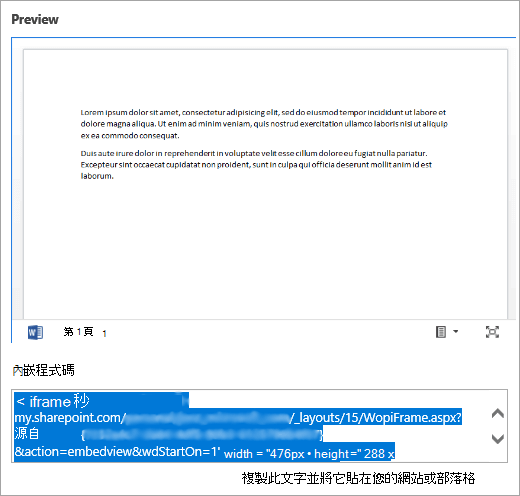
-
登入 Sway,然後開啟您想要新增 Office 文件的 Sway。
-
按一下任何現有卡片下方的 + 圖示。
-
按一下 [媒體],然後選取 [內嵌]。
-
按一下Ctrl + V ,貼上您在步驟4中複製的內嵌程式碼。
-
按一下 [播放],查看您的 Office 檔在您的Sway中的顯示方式。
附註: 您已與您共用 Sway 的人能夠存取您內嵌的 Office 檔。 如果您稍後從 Sway 刪除內嵌卡,您先前已共用您 sway 的任何人,仍會有該 Office 檔的存取權。 若要停止存取,請移至 OneDrive、 公司用或學校用 OneDrive或 SharePoint ,然後以滑鼠右鍵按一下 Office 檔。 按一下 [共用] > [其他選項]![[其他選項] 按鈕](https://support.content.office.net/zh-tw/media/d6c70643-162c-4414-954a-9bcb33ee4bc5.png)
![[其他選項] 按鈕](https://support.content.office.net/zh-tw/media/d6c70643-162c-4414-954a-9bcb33ee4bc5.png)










